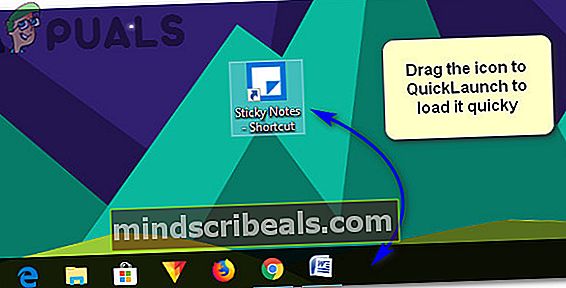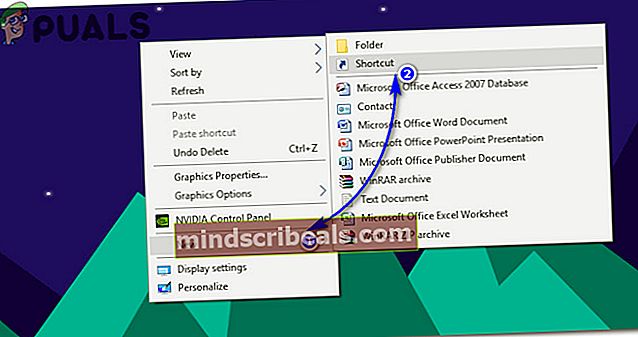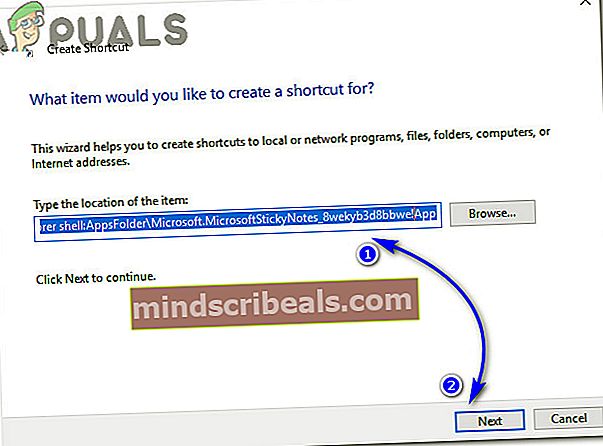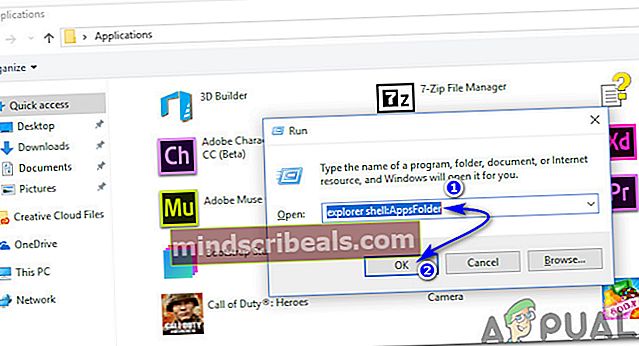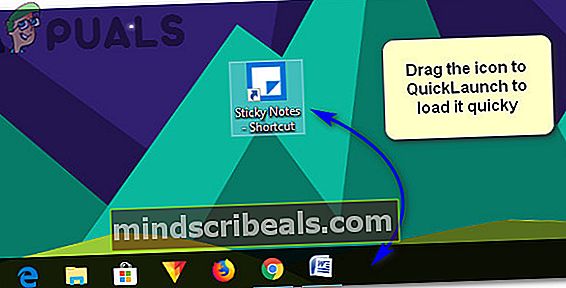Kako ustvariti bližnjico Microsoft.StickyNotes.exe v sistemu Windows 10
Beleženje zapisov je pomemben postopek, ki so ga vsi vajeni, da si zapomnijo naloge, ki jih je treba v prihodnosti izvesti. Microsoft je vdelal majhno aplikacijo z imenom »Lepilne opombe« v sistem Windows od uvedbe sistema Windows 7, ki vam pomaga, da si zapomnite vsakodnevna opravila z barvnimi karticami na namizju. Na namizje lahko dodate toliko kart, kot želite, in kartice ne izginejo, tudi če znova zaženete računalnik.
Zagon aplikacije Sticky Notes je povsem enostaven. Vse, kar morate storiti, je, da ga poiščete s pomočjo Cortane. Kliknite aplikacijo in začnite tipkati zapiske.

Kako ustvariti bližnjico za lepljive opombe v sistemu Windows 10?
Ustvarjanje bližnjice do aplikacije Sticky Notes je nekoliko zapleteno. Bližnjice ne morete neposredno ustvariti, saj se izvaja samo v kontekstu vsebnika aplikacije. Če želite ustvariti bližnjico, sledite spodnjim korakom.
1. način: Ustvarjanje bližnjice z uporabo kontekstnega menija z desnim klikom
- Na namizju z desno miškino tipko kliknite prazno območje in se pomaknite do Novo> Bližnjica.
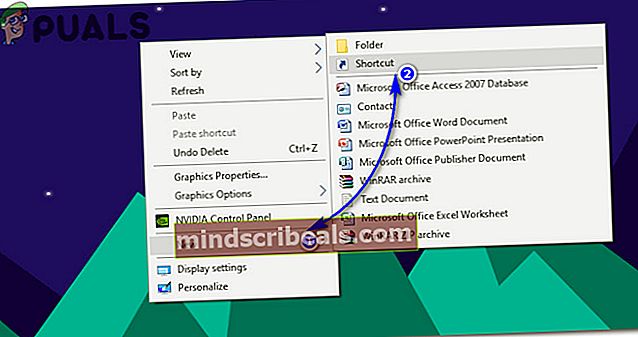
- V okno za pogovor prilepite mesto aplikacije Sticky Notes in kliknite Naslednji.
lupina raziskovalca: AppFolder \ Microsoft.MicrosoftStickyNotes_8wekyb3d8bbwe! App
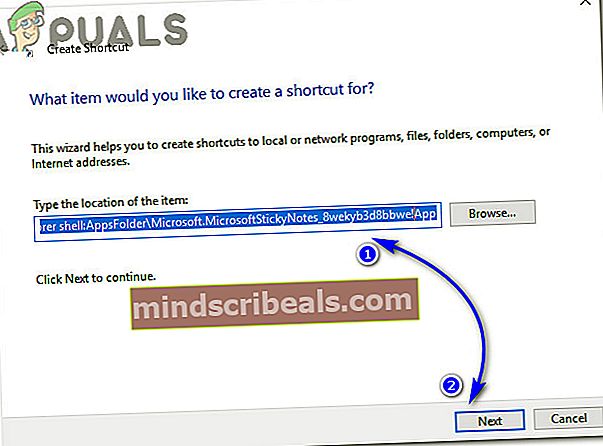
V naslednje ime vnesite ime bližnjice, tj. Sticky Notes in kliknite Končaj. Pojdite na namizje in povlecite ikono aplikacije na območje QuickLaunch, da jo po potrebi hitro naložite.
Pojdite na namizje in povlecite ikono aplikacije na območje QuickLaunch, da jo po potrebi hitro naložite.
2. način: Iskanje aplikacije v mapi z aplikacijami
- Odprite pogovorno okno Zaženi s pritiskom na Win + R tipke na tipkovnici. V prazno območje vnesite “Lupina raziskovalca: AppsFolder” (brez narekovajev) in zadetek Enter. Odprla bi mapo z izvršljivimi datotekami vseh aplikacij, nameščenih v vašem sistemu.
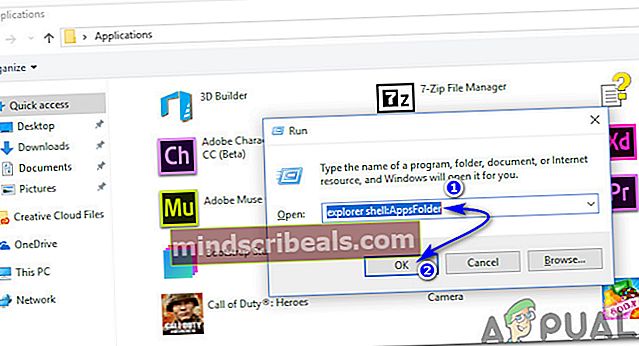
- V mapi Applications poiščite Sticky Notes in z desno miškino tipko kliknite ikono, da ustvarite bližnjico do iste. Pozval bi vas, da bližnjico postavite na namizje. Kliknite Da in končano. Zdaj lahko bližnjico dodate v QuickLaunch, da naložite aplikacijo, ne da bi večkrat tapnili gumb miške.